
如果你想要在siteground主机上添加第二个域名,建立多个外贸网站,你将不得不使用Addon Domains这个功能,Addon Domains在siteground主机的cPanel里。
但此功能仅限于GrowBig或GoGeek托管方案,而不适用于StartUp方案,因为StartUp方案只能添加一个域名,托管一个外贸网站,在开始介绍具体方法前,请确保你已具备了以下条件。
- 你已经注册购买了siteground主机的GrowBig方案或更高级的GoGeek方。
- 如果你购买的是StartUp方案,请升级到GrowBig方案,升级并不难,进入cPanel后左上角有升级选项,补差价即可。
如果准备好了,那我们现在就开始,内容并不复杂,按照我的教程操作即可。
在SiteGground主机上添加第二个域名的详细教程
1,Go to cPanel
如果你不知到什么是cPanel?点这
首先登陆siteground,找到My Accounts,然后登陆cPanel。一旦你登陆了cPanel,请先查找Addon Domains图标,如下图所示,找到后点击进入。
初次登陆,由于是国外网站,要加载谷歌字体,打开速度会受影响,你可以多刷新下,浏览器有了缓存下次就快了。
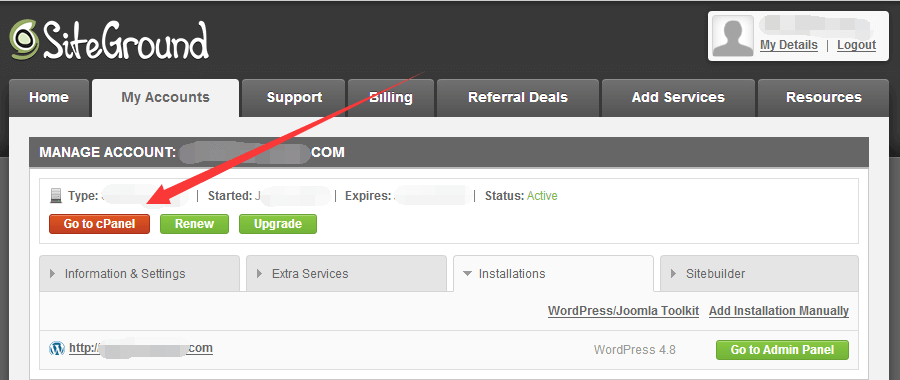
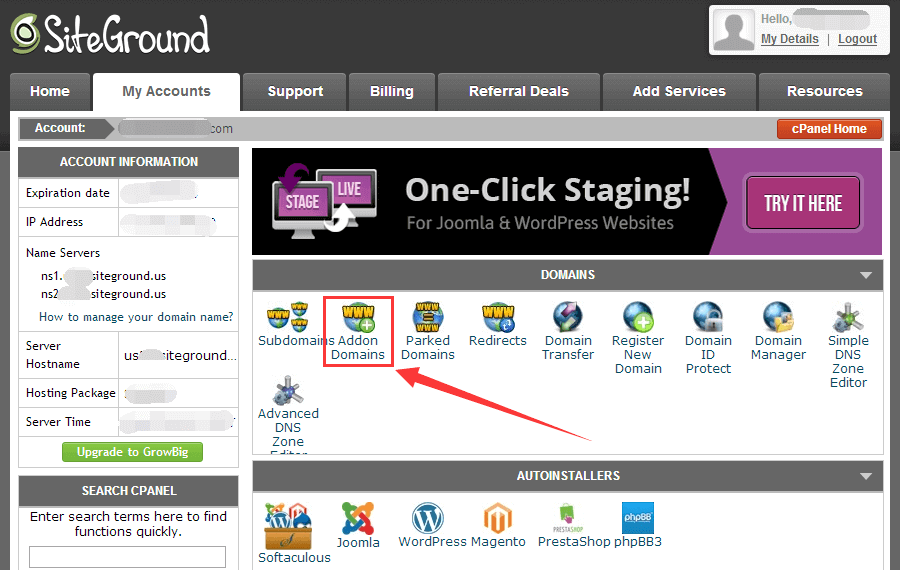
2,添加新域名,填写相关信息
在这里你需要输入新域名的相关信息,如下图所示,一共有五行信息需要填写,分别是域名,FTP名称,根目录,密码,重复密码。
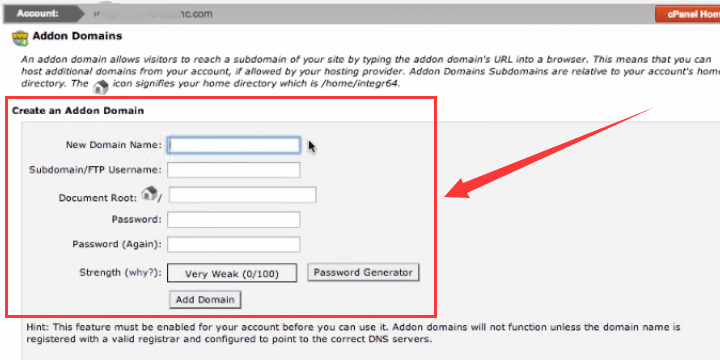
第一行添加你的新域名,然后回车,二三行会根据你的域名自动生成,不用修改。你只需要再填写第四第五行的密码就行,填写完点击Add Domain就会看到下图,提示你已经操作成功。
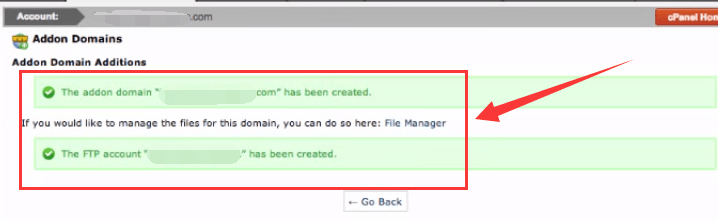
从技术上来说,在siteground上添加第二个域名的教程就已经结束了,如果你要添加第三个,第四个,第五个域名,操作过程是一样的。
新域名添加完,你就可以去wordpress一键安装那,安装WP到你的新域名下,开始在siteground上建立多个外贸网站。
接下来我再说下域名的DNS设置
你的新域名已经被添加到siteground上了,但不意味着安装完WP就可以打开WP后台了。请记住,如果你的域名不是在siteground上购买,你还必须去域名注册商那修改Name Server,进行DNS设置。
我之前在零基础建站教程的第二步有介绍,用namesilo举的栗子,把namesilo里Name Servers上的两行地址替换成siteground的,按照下图操作即可。
首先登陆namesilo,选中你的域名后,点击change Nameservers,然后填写你siteground主机上的NS地址,填完后保存即可,大概10分钟后生效。
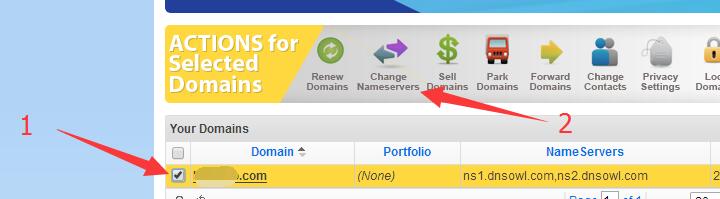
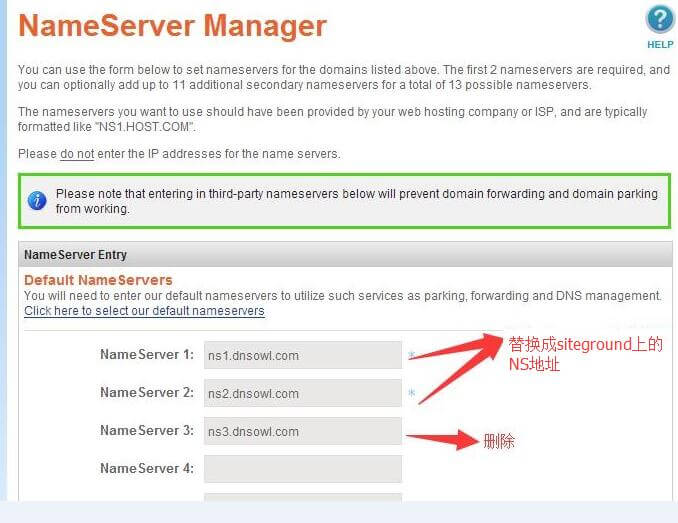
如何在siteground上找到NS地址?登陆cPanel后,左上角会有显示,具体请看下图。
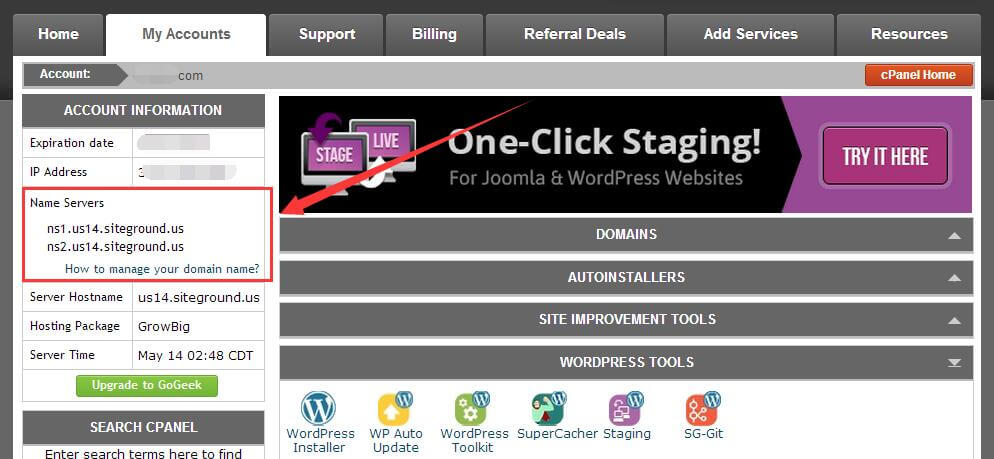
按照我上面说的方法,你的域名已经指向了siteground,你在你主机空间上安装完WP就能打开WP后台,开始WP建站,外贸网站页面也能正常显示。
如果你的用是StartUp,要换一个域名,怎么办?
我开篇时已经说过,StartUp方案只能添加一个域名,托管一个外贸网站,不能使用Addon Domains这个功能,如果你用的是StartUp方案,进入Addon Domains后会看到下图,提示你升级托管方案。
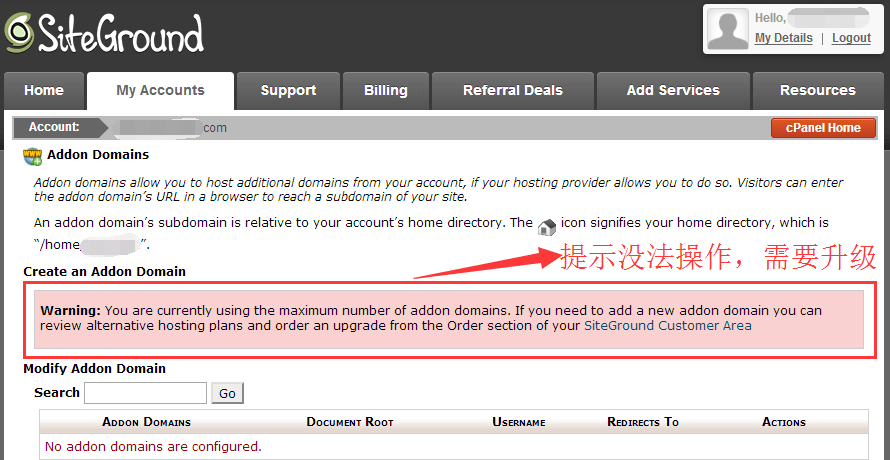
但也许你会碰到这种情况,注册购买时填写的已有域名,不是你最后想安装WP的域名,结果去Addon Domains上添加新域名,添加不了,这个时候怎么办?
心里估计有十万只草泥马呼啸而过。没事,Let 1deng help you。
1,替换域名
登陆你的siteground,在My Accounts里找到Information & Settings,点开它。
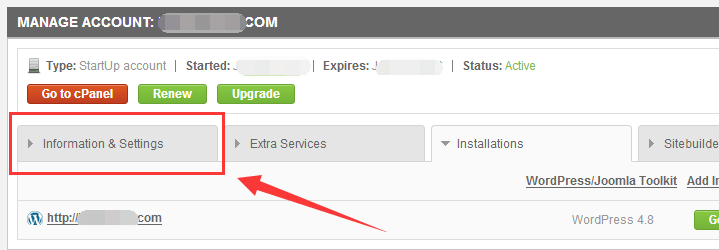
2,填写需要替换的域
然后在表格中填入你的新域名,打钩,最后点击Change Primary Domain。填域名时,无论你带不带www,最后都会不显示它,比如你输入www.abc.com,最后点击确认的时候会自动变为abc.com。
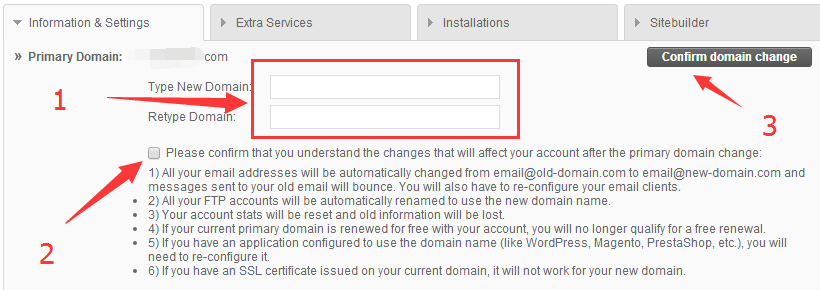
3,清除缓存
点击Change Primary Domain后,域名替换就完成了,并且是即刻生效。接下来还有最后一件事情要做,去cPanel -> SuperCacher -> MasterFlush清除一下页面缓存。

完成以上的操作,你就算由于你个人失误,注册购买主机空间时填错域名,也能改的回来。
但还是像开篇说的那样,StartUp主机只能添加一个域名,托管一个外贸网站,如果你要建多个网站,一定要买GrowBig方案。
总结
今天除了介绍如何在SiteGground主机上添加第二个域名,建多个网站,还介绍了StartUp方案怎么替换域名的方法,内容并不复杂,按照我的图文一步一步无脑操作就行,希望能帮到大家。
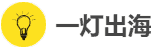



什么时候可以更新下,界面完全不一样了,你截图上说的位置,都找不到在哪里,感谢
addon 后, wp安装的时候, 还是只是显示老域名, 是解析没通过么? 大概已经1天的时间了, 怎么还没有生效呢, SG解析的有点慢了
addon 后, wp安装的时候没显示新域名,你问的这个不叫解析,是SG后台没自动处理,livechat请他们客服帮你解决下。
刚刚换了一个域名,换域名刷新缓存后,可不可以直接用新域名浏览之前的网页,要不要重新部署,用新域名好像还不可以浏览网页,明天看看
要等时间生效,等等吧,实测过没有问题
大神,您好,我按照这个步骤去添加第二个域名,还是不成功,域名是Godaddy买的,不知道怎么回事,可否请教?
修改NS
博主你好,我严格按照你的要求添加了第二个域名并且安装了WP,然后改了域名的DNS,但是始终无法解析,提示的还是NAMESERVER的页面提示
qq上回你了
非常好,大师一直是在奉献。